可以把c盘和d盘合并吗 怎么把C盘和D盘合并为一个分区
更新时间:2023-12-09 10:46:44作者:xtang
在日常使用电脑的过程中,我们常常会遇到C盘和D盘的存储空间不足的问题,当我们需要将这两个分区合并为一个分区时,就需要寻找相应的解决方法。合并C盘和D盘可以有效地增加存储空间,使我们能够更加方便地存储和管理文件。是否可以将C盘和D盘合并,以及如何实现这一操作,需要根据具体情况来决定。在本文中我们将探讨如何将C盘和D盘合并为一个分区,以及可能遇到的问题和解决方法。
步骤如下:
1.桌面右击“此电脑”,选择【管理】。

2.选择【磁盘管理】。
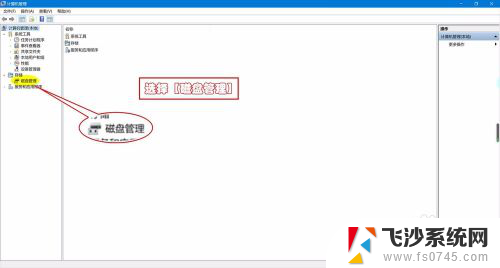
3.右击D盘,选择【删除卷】。
由于C盘默认为系统盘,所以删除非系统盘D盘。删除之前要做好数据的备份或迁移。
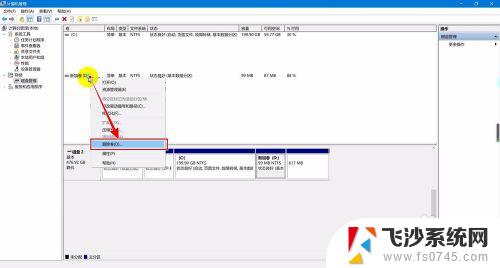
4.然后点击【是】确认删除。
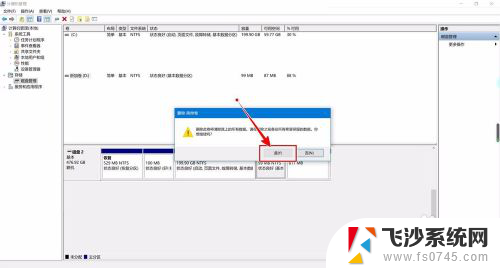
5.删除之后,磁盘变为“未分配”状态。
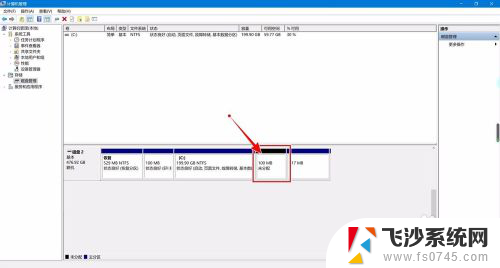
6.此时右击C盘,选择【扩展卷】。
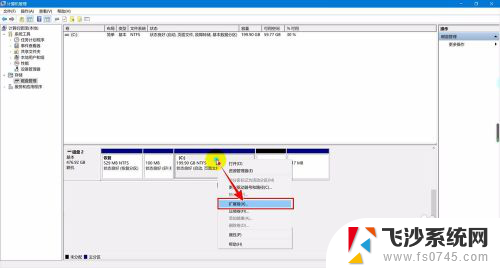
7.进入扩展向导,点击【下一步】。
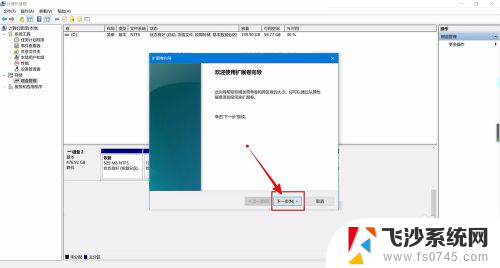
8.选择磁盘,一般默认为未分配空间。
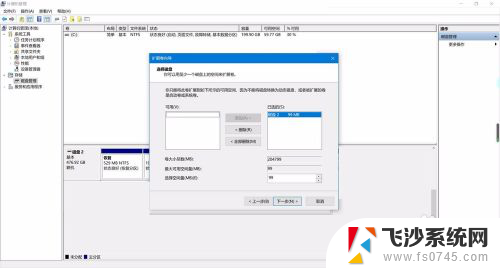
9.点击【完成】扩展卷。
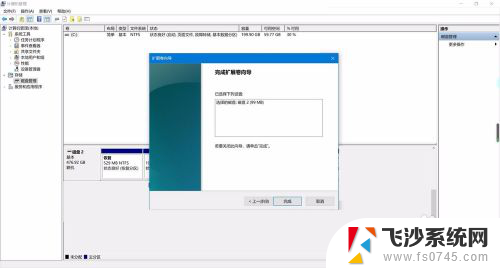
10.完成扩展就合并完成了。
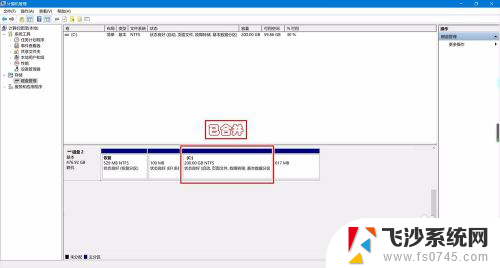
以上就是关于是否可以合并C盘和D盘的全部内容,如果有任何疑问,用户可以根据小编的方法进行操作,希望这能对大家有所帮助。
可以把c盘和d盘合并吗 怎么把C盘和D盘合并为一个分区相关教程
-
 d盘怎么合并到c盘 怎么操作把C盘和D盘合并
d盘怎么合并到c盘 怎么操作把C盘和D盘合并2024-08-31
-
 如何将c盘d盘合并 怎样将C盘和D盘合并成一个盘
如何将c盘d盘合并 怎样将C盘和D盘合并成一个盘2024-08-27
-
 将c盘和d盘合在一起 如何将C盘和D盘合并成一个盘
将c盘和d盘合在一起 如何将C盘和D盘合并成一个盘2023-12-31
-
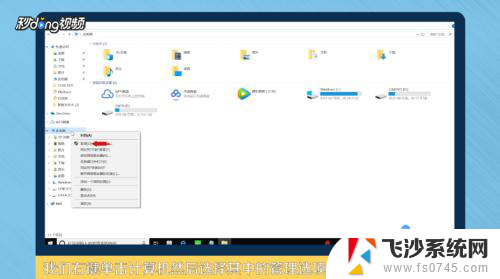 怎么把e盘的空间给c盘 如何将D盘或其他分区的空间合并到C盘
怎么把e盘的空间给c盘 如何将D盘或其他分区的空间合并到C盘2024-05-21
- 如何将新加卷合并到c盘 新加卷合并到C盘的方法
- 怎么把别的盘分到c盘 怎么将D盘空间分给C盘
- d盘怎么改成c盘 如何将电脑中的D盘转换为C盘并删除原C盘系统
- 可以把桌面文件夹从c盘移动到d盘吗 怎样将电脑桌面上的文件从C盘移动到其他磁盘
- 联想拯救者y7000c盘d盘合并 联想拯救者Y7000硬盘合并教程
- 怎么把电脑两个盘合并为一个盘 有什么方法能够将两个盘合成一个盘
- 电脑扩展屏幕分辨率怎么调 如何设置扩展屏与主屏幕分辨率相同
- iphone怎么用数据线传输文件到电脑 iPhone 数据线 如何传输文件
- 电脑蓝屏0*000000f4 电脑蓝屏代码0X000000f4解决方法
- 笔记本电脑如何调节显示屏亮度 笔记本电脑亮度调节不了
- 电脑两个盘怎么合并 电脑分盘如何合并
- 玩游戏电脑花屏是什么原因 玩游戏花屏原因分析
电脑教程推荐
- 1 iphone怎么用数据线传输文件到电脑 iPhone 数据线 如何传输文件
- 2 电脑蓝屏0*000000f4 电脑蓝屏代码0X000000f4解决方法
- 3 怎么显示回车符号 Word如何显示换行符
- 4 cad2020快捷工具栏怎么调出来 AutoCAD2020如何显示工具栏
- 5 微信怎么图片和视频一起发 微信朋友圈怎么一起发图片和视频
- 6 qq电脑登陆需要手机验证怎么取消 电脑登录QQ取消手机验证步骤
- 7 幻灯片背景图怎么全部更换 怎么一起换PPT全部页面的主题颜色
- 8 windows事件日志删除 Windows 10清除事件日志的快速方法
- 9 必须今天激活立即激活windows 电脑无法激活Windows怎么解决
- 10 oidroad音响怎么连蓝牙 如何配对蓝牙音箱